Najlepszy przewodnik po odzyskiwaniu Zdjęć Google: przywróć swoje wspomnienia
Autor: Nathan E. Malpass, Ostatnia aktualizacja: September 28, 2023
Ponieważ Zdjęcia Google są popularną platformą do przechowywania i porządkowania naszych cyfrowych wspomnień, sytuacje, w których znikają zdjęcia lub filmy, są przygnębiające. Niezależnie od tego, czy jest to spowodowane przypadkowym usunięciem, usterką oprogramowania, czy awarią urządzenia, strach przed utratą bezcennych wspomnień jest poważnym problemem.
Jednak nie bój się! Celem tego obszernego przewodnika jest wyposażenie Cię w wiedzę i narzędzia potrzebne do działania Odzyskiwanie Zdjęć Google bezproblemowo. Od odkrywania wbudowanych funkcji po ich wykorzystanie oprogramowanie do odzyskiwania danych Android innych firm, omówimy różne metody i techniki, które pomogą Ci przywrócić cenne pliki multimedialne. Wyruszmy więc w tę podróż, aby odzyskać utracone wspomnienia i upewnić się, że pozostaną z Tobą na zawsze.
Część nr 1: Drugie miejsce w metodach odzyskiwania Zdjęć GoogleCzęść #2: Najlepsza metoda odzyskiwania Zdjęć Google: Odzyskiwanie danych FoneDog AndroidWnioski
Część nr 1: Drugie miejsce w metodach odzyskiwania Zdjęć Google
Metoda nr 1: Odzyskiwanie Zdjęć Google za pomocą folderu kosza aplikacji
Zdjęcia Google stanowią zabezpieczenie przed przypadkowym usunięciem za pośrednictwem folderu Kosz, w którym usunięte elementy są przechowywane przez określony czas, zanim zostaną trwale usunięte. Ta metoda oferuje prosty i wygodny sposób odzyskiwania utraconych zdjęć i filmów bez konieczności korzystania z zewnętrznych narzędzi i usług.
Oto proces odzyskiwania Zdjęć Google przez folder Kosz:
- Uruchom aplikację Zdjęcia Google: otwórz aplikację Zdjęcia Google na smartfonie lub uzyskaj do niej dostęp za pośrednictwem strony internetowej na swoim komputerze.
- Znajdź zakładkę „Biblioteka” lub „Zdjęcia”.: w zależności od wersji aplikacji lub platformy, z której korzystasz, przejdź do sekcji, w której wyświetlane są Twoje pliki multimedialne.
- Stuknij ikonę menu z trzema liniami: Poszukaj trzech poziomych linii (znanych również jako ikona hamburgera), zwykle znajdujących się w lewym górnym lub prawym górnym rogu ekranu. Stuknij w niego, aby wyświetlić menu.
- Znajdź i wybierz „Kosz” lub „Kosz”: w menu wyszukaj opcję oznaczoną etykietą „Kosz” lub „Kosz” i dotknij go. Spowoduje to otwarcie folderu Kosz, w którym tymczasowo przechowywane są usunięte elementy.
- Przeglądaj i wybierz zdjęcia lub filmy do odzyskania: w folderze Kosz zobaczysz listę usuniętych elementów. Przewiń listę i dotknij plików multimedialnych, które chcesz odzyskać. Możesz wybrać wiele plików jednocześnie.
- Przywróć wybrane elementy: Po wybraniu żądanych elementów poszukaj "Przywracać" przycisk, zwykle reprezentowany przez strzałkę skierowaną w górę lub podobną ikonę. Stuknij w niego, aby rozpocząć proces odzyskiwania.
- Sprawdź swoją bibliotekę zdjęć: po zakończeniu procesu odzyskiwania wróć do biblioteki zdjęć lub sekcji, w której wyświetlane są pliki multimedialne. Powinieneś teraz znaleźć odzyskane przedmioty z powrotem w ich pierwotnej lokalizacji.
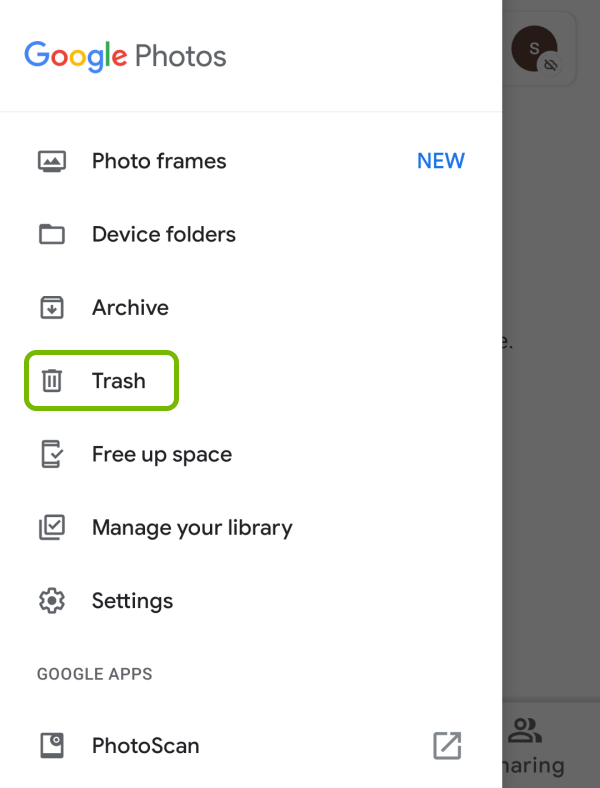
Należy pamiętać, że czas przechowywania elementów w folderze Kosz jest różny. Usunięte elementy są zazwyczaj przechowywane przez 30 dni, zanim zostaną trwale usunięte. Dlatego ważne jest, aby działać szybko, aby zwiększyć swoje szanse na pomyślny powrót do zdrowia.
Chociaż folder Kosz jest przydatną funkcją odzyskiwania Zdjęć Google, ma swoje ograniczenia. Jeśli opróżniłeś folder Kosz lub jeśli elementy zostały usunięte przez dłuższy czas, musisz zapoznać się z alternatywnymi metodami opisanymi w nadchodzących sekcjach. Bądź na bieżąco, aby odkryć więcej technik odzyskiwania utraconych lub usuniętych zdjęć i filmów ze Zdjęć Google.
Metoda nr 2: Skontaktuj się z zespołem pomocy Google
Kiedy wszystko inne zawiedzie i nie możesz odzyskać utraconych lub usuniętych zdjęć za pomocą wbudowanych funkcji aplikacji, czas zwrócić się o pomoc do zespołu pomocy Google. Google zapewnia dedykowaną pomoc użytkownikom Zdjęć Google, oferując wskazówki i potencjalne rozwiązania, które pomogą Ci odzyskać cenne wspomnienia. Aby uzyskać pomoc, możesz skontaktować się z zespołem pomocy Google:
- Odwiedź Centrum pomocy Zdjęć Google: Otwórz przeglądarkę internetową i przejdź do Centrum pomocy Zdjęć Google stronie internetowej.
- Wyszukaj odpowiednie tematy: W wyświetlonym pasku wyszukiwania wpisz słowa kluczowe związane z Twoim problemem, np „odzyskiwanie zdjęć” lub „utracone zdjęcia”. Przejrzyj wyniki wyszukiwania, aby znaleźć artykuły lub przewodniki, które mogą rozwiązać Twój konkretny problem.
- Zapoznaj się z zasobami Centrum pomocy: Centrum pomocy Zdjęć Google to obszerne źródło informacji o rozwiązywaniu problemów, często zadawanych pytaniach i instrukcjach krok po kroku. Poświęć trochę czasu na przejrzenie dostępnych informacji i zobacz, czy możesz samodzielnie znaleźć rozwiązanie.
- Skontaktuj się z pomocą techniczną Google: jeśli nie możesz znaleźć satysfakcjonującego rozwiązania lub potrzebujesz spersonalizowanej pomocy, możesz skontaktować się bezpośrednio z zespołem pomocy Google. Spójrz na „Skontaktuj się z nami” lub „Uzyskaj pomoc” opcję w witrynie Centrum pomocy. Zwykle powoduje to przekierowanie do formularza pomocy lub udostępnienie opcji kontaktu, takich jak czat na żywo lub pomoc przez e-mail.
- Podaj niezbędne szczegóły: kontaktując się z zespołem pomocy Google, upewnij się, że podałeś odpowiednie szczegóły dotyczące swojego problemu. Wyjaśnij, że zgubiłeś lub usunąłeś zdjęcia ze Zdjęć Google i podaj wszelkie istotne informacje, takie jak data usunięcia, używane urządzenie lub platforma oraz inne istotne szczegóły, które mogą pomóc zespołowi pomocy technicznej lepiej zrozumieć sytuację.
- Postępuj zgodnie z instrukcjami zespołu wsparcia: Po przesłaniu prośby lub nawiązaniu kontaktu z zespołem pomocy technicznej postępuj ściśle zgodnie z jego instrukcjami. Mogą poprosić o dodatkowe informacje lub przeprowadzić Cię przez konkretne kroki rozwiązywania problemów, aby pomóc w procesie odzyskiwania.
- Bądź cierpliwy i wytrwały: odzyskiwanie utraconych zdjęć może czasami być złożonym procesem, a zbadanie problemu i znalezienie rozwiązania może zająć zespołowi pomocy Google trochę czasu. Zachowaj cierpliwość i skontaktuj się z nimi, jeśli to konieczne, aby mieć pewność, że Twoja sprawa została rozpatrzona.
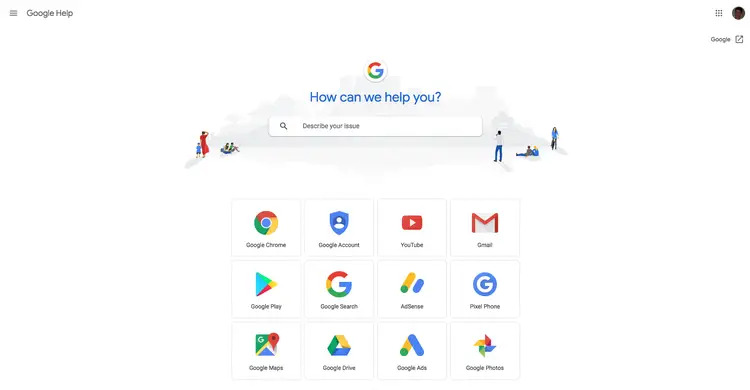
Pamiętaj, że zespół pomocy Google jest do Twojej dyspozycji, więc nie wahaj się z nim skontaktować, jeśli wyczerpałeś inne metody odzyskiwania. Mają wiedzę i zasoby, które pomogą Ci odzyskać utracone lub usunięte zdjęcia ze Zdjęć Google.
Część #2: Najlepsza metoda odzyskiwania Zdjęć Google: Odzyskiwanie danych FoneDog Android
Jeśli chodzi o najlepszą metodę odzyskiwania Zdjęć Google, Odzyskiwanie danych FoneDog Androida wyróżnia się jako niezawodne i wydajne narzędzie. Został specjalnie zaprojektowany do odzyskiwania różnych typów danych, w tym zdjęć, filmów, kontaktów, wiadomości i innych, z urządzeń z Androidem.
Android Data Recovery
Odzyskaj usunięte wiadomości, zdjęcia, kontakty, filmy, WhatsApp i tak dalej.
Szybko znajdź utracone i usunięte dane na Androidzie z rootem lub bez.
Kompatybilny z ponad 6000 urządzeń z Androidem.
Darmowe pobieranie
Darmowe pobieranie

Oto przegląd FoneDog Android Data Recovery i zestaw zwięzłych kroków, jak użyć go do odzyskiwania Zdjęć Google:
FoneDog Android Data Recovery to profesjonalne oprogramowanie, które umożliwia użytkownikom odzyskiwanie utraconych lub usuniętych danych z urządzeń z Androidem. Obsługuje szeroką gamę urządzeń z Androidem różnych producentów i jest wyposażony w zaawansowane algorytmy skanowania, aby skutecznie odzyskać utracone dane, w tym zdjęcia, z Twojego urządzenia. Oferuje przyjazny dla użytkownika interfejs i zapewnia bezproblemowy proces odzyskiwania, co czyni go idealnym rozwiązaniem dla Odzyskiwanie Zdjęć Google.
Oto jak z niego korzystać:
- Pobierz, a następnie zainstaluj FoneDog Android Data Recovery na komputerze użytkownika.
- Uruchom oprogramowanie i podłącz urządzenie z systemem Android do komputera za pomocą kabla USB.
- Włącz USB debugowania na urządzeniu z systemem Android.
- Postępuj zgodnie z instrukcjami wyświetlanymi na ekranie, aby zezwolić na niezbędne uprawnienia do odzyskiwania danych.
- Wybierz „Galeria” lub „Zdjęcia” kategorię z listy typów danych możliwych do odzyskania.
- Rozpocznij proces skanowania i poczekaj na jego zakończenie.
- Przejrzyj odzyskane zdjęcia i wybierz te, które chcesz odzyskać.
- Kliknij na "Wyzdrowieć" przycisk, aby przywrócić wybrane zdjęcia do komputera.
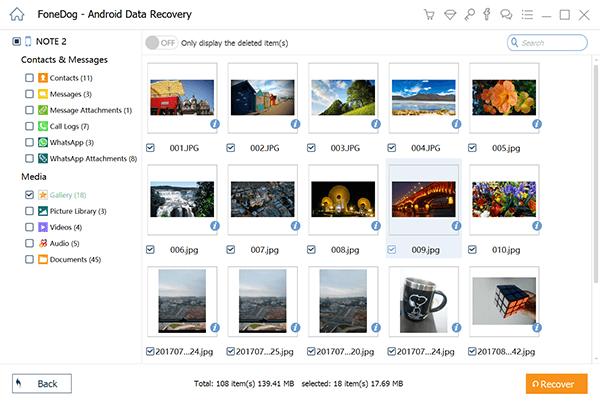
Korzystając z FoneDog Android Data Recovery, możesz łatwo i skutecznie odzyskać utracone lub usunięte Zdjęcia Google. Pamiętaj, aby zaprzestać korzystania z urządzenia z Androidem, gdy zorientujesz się, że dane zostały utracone, aby zapobiec nadpisaniu usuniętych plików, ponieważ może to zmniejszyć szanse na pomyślne odzyskanie. FoneDog Android Data Recovery zapewnia niezawodne rozwiązanie zapewniające bezpieczne przywrócenie cennych wspomnień.
Ludzie również czytająPrzywróć kontakty Google sprzed roku: obszerny przewodnikKompleksowy przewodnik: jak przywrócić SMS-y z Dysku Google
Wnioski
Utrata cennych zdjęć i filmów może być bolesnym przeżyciem. Jednak przy odpowiednim podejściu i narzędziach możesz odzyskać utracone lub usunięte pliki multimedialne ze Zdjęć Google. W tym artykule zbadaliśmy różne metody Odzyskiwanie Zdjęć Google, w tym korzystanie z folderu Kosz w aplikacji i zwracanie się o pomoc do zespołu pomocy Google. Chociaż metody te mogą być skuteczne w wielu przypadkach, mogą zdarzyć się przypadki, w których okażą się niewystarczające.
Aby uzyskać najlepsze i najbardziej wszechstronne rozwiązanie do odzyskiwania Zdjęć Google, zalecamy użycie FoneDog Android Data Recovery. To potężne oprogramowanie specjalizuje się w odzyskiwaniu utraconych danych z urządzeń z Androidem, w tym zdjęć i filmów. Dzięki zaawansowanym algorytmom skanowania i przyjaznemu interfejsowi, FoneDog Android Data Recovery oferuje bezproblemowy proces odzyskiwania, zapewniając łatwe przywrócenie cennych wspomnień.
Korzystając z FoneDog Android Data Recovery, możesz odzyskać dostęp do usuniętych lub utraconych Zdjęć Google, wykonując prosty zestaw kroków. Od pobrania i zainstalowania oprogramowania po podłączenie urządzenia z systemem Android i zainicjowanie procesu skanowania, narzędzie poprowadzi Cię przez każdy etap, zapewniając sposoby eksportowania zdjęć z urządzeń z systemem Android na komputer. Po zakończeniu procesu odzyskiwania możesz bezpiecznie przeglądać zdjęcia na komputerze.
Zostaw komentarz
Komentarz
Android Data Recovery
Odzyskaj usunięte pliki z telefonu lub tabletu z Androidem.
Darmowe pobieranie Darmowe pobieranieGorące artykuły
- Jak odzyskać usunięte zdjęcia z karty pamięci
- Jak odzyskać zdjęcia z Androida i uszkodzonych telefonów z Androidem
- Jak odzyskać zdjęcia, wiadomości i kontakty ze smartfona Samsung
- Najlepszy przewodnik: najlepszy sposób na łatwe odzyskanie zdjęć z OnePlus
- Czy możemy odzyskać zdjęcia z telefonów ZTE
- Jak możemy odzyskać zdjęcia z pamięci wewnętrznej Androida
- Jak odzyskać usunięte zdjęcia na telefonie Xiaomi [aktualizacja 2023]
- Najłatwiejszy sposób na odzyskanie usuniętych zdjęć na Xiaomi
/
CIEKAWYDULL
/
PROSTYTRUDNY
Dziękuję Ci! Oto twoje wybory:
Doskonały
Ocena: 4.5 / 5 (na podstawie 88 oceny)
